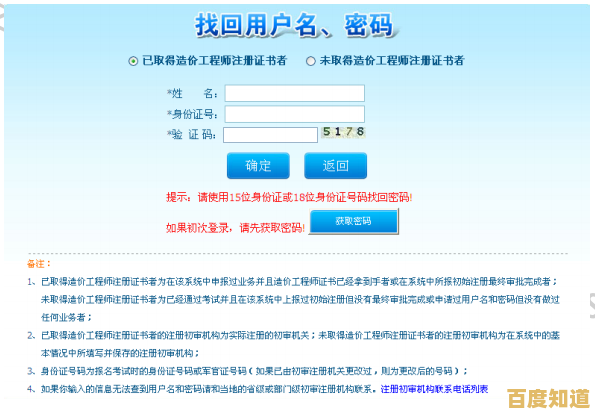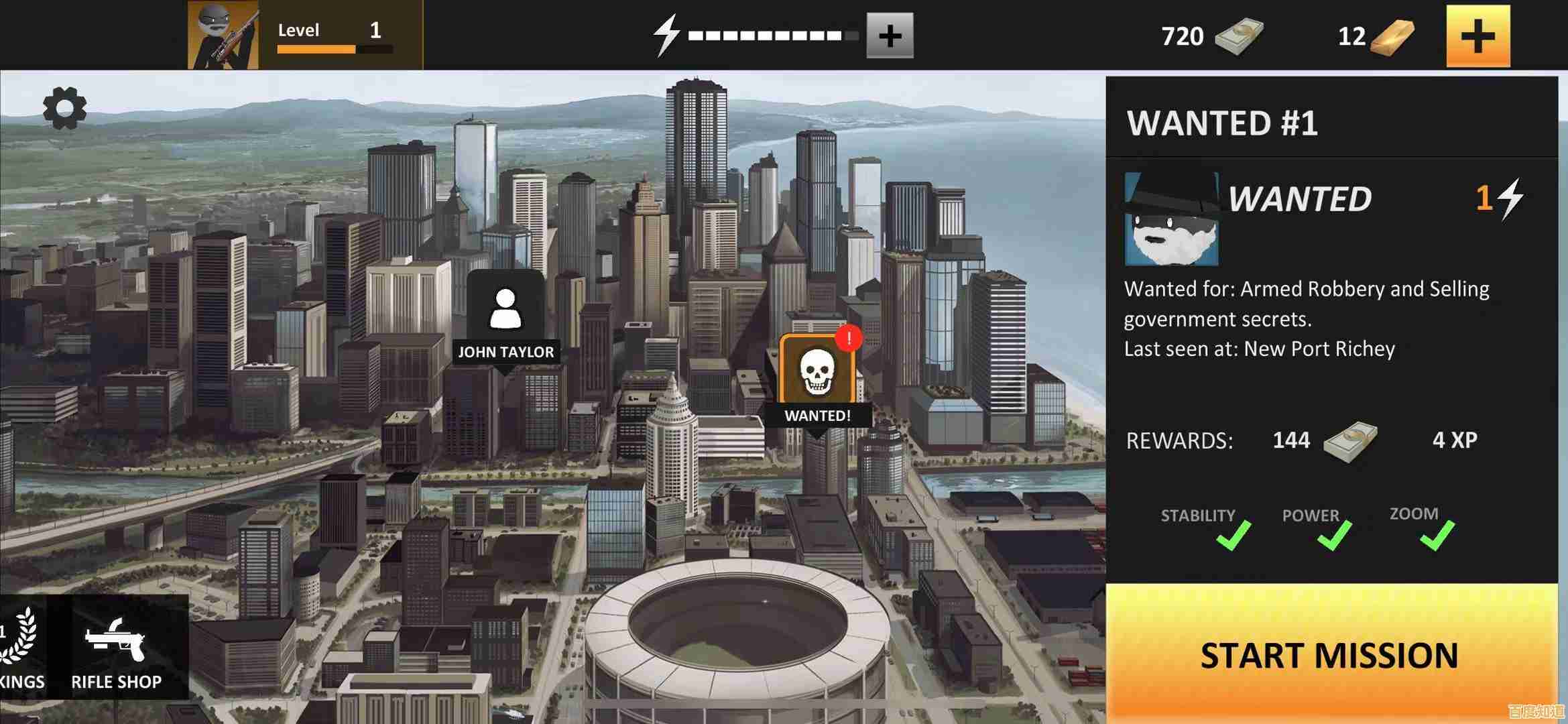开机进入BIOS配置工具后重新安装操作系统的步骤解析
- 问答
- 2025-11-07 02:44:58
- 3
需要明确一点,重新安装操作系统是一个涉及计算机底层设置和重要数据的过程,操作前务必备份好硬盘上的所有重要文件,因为重装系统通常会格式化系统盘(通常是C盘),导致该盘上的所有数据丢失,根据微软官方支持文档和常见计算机制造商(如联想、戴尔、惠普等)的指南,整个过程可以大致分为三个主要阶段:进入BIOS设置启动顺序、准备安装介质、执行系统安装。
第一阶段:进入BIOS配置工具并设置启动顺序
开机进入BIOS是第一步,也是最关键的一步,BIOS可以理解为主板的基本输入输出系统,是计算机启动时加载的第一个软件,我们需要进入它来告诉电脑,不要从原来的硬盘启动,而是从我们准备好的系统安装U盘或光盘启动。
-
开机并按下特定按键:在按下电脑开机按钮后,屏幕刚亮起时,需要立即连续按动一个特定的键才能进入BIOS设置界面,这个键因电脑品牌而异,常见的有Delete键、F2键、F10键、F12键或Esc键,在开机瞬间的屏幕画面上会有短暂的提示,Press DEL to enter SETUP”,如果错过了,可以尝试重启电脑再试一次,或者查阅电脑的说明书,根据戴尔和联想的官方支持页面,他们的电脑常用的是F2键。
-
寻找启动选项:成功进入BIOS界面后,界面可能是蓝色或灰色的,充满英文选项,不要慌张,使用键盘的方向键进行导航(鼠标通常无法使用),我们需要找到一个名为“Boot”、“Startup”或“Boot Order”的选项卡或菜单。
-
调整启动顺序:在启动选项菜单中,会看到一个列表,列出了电脑可能的启动设备,如“Hard Drive”(硬盘)、“CD/DVD ROM”(光盘驱动器)、“USB HDD”(U盘)等,我们的目标是将“USB HDD”或“UEFI USB Device”之类的选项通过按提示的键(通常是+/-或F5/F6)移动到列表的最顶端,即第一位,这表示电脑会优先尝试从U盘启动。
-
保存并退出:设置完成后,找到“Save & Exit Setup”(保存并退出设置)或类似选项,按回车键,选择“Yes”确认,电脑会自动重启,请确保你的系统安装U盘已经插在电脑上。
第二阶段:准备安装介质和启动安装程序
电脑重启后,如果设置正确,它将不再进入原来的Windows系统,而是从U盘启动,进入Windows安装程序界面。
-
启动安装程序:屏幕会出现“Press any key to boot from USB...”的提示,这时需要快速按下任意键(如空格键)以确认从U盘启动,否则电脑可能会跳过U盘继续从硬盘启动。
-
选择语言和输入法:接下来会进入Windows安装界面,首先需要选择要安装的语言、时间和货币格式、以及键盘和输入方法,这里通常保持默认的“中文(简体,中国)”即可,然后点击“下一步”。
-
现在安装:在接下来的界面中,点击中央大大的“现在安装”按钮。
-
输入产品密钥:此时可能会提示你输入Windows的产品密钥,如果你有,可以在此输入;如果没有,可以选择“我没有产品密钥”,系统安装完成后可以再激活,根据微软官方说明,如果你之前电脑上的Windows是已激活的正版,重装同版本系统后联网会自动激活。
-
选择系统版本:接下来需要选择要安装的Windows版本,如Windows 10/11的家庭版、专业版等,选择的版本应与你之前拥有的许可证相匹配,勾选“我接受许可条款”后点击“下一步”。
第三阶段:执行自定义安装和后续设置
这是最关键的操作步骤,涉及到对硬盘的分区操作,务必谨慎。
-
选择安装类型:在“你想执行哪种类型的安装?”界面,选择“自定义:仅安装Windows(高级)”。
-
处理硬盘分区:这时会显示一个包含硬盘分区信息的列表,你需要找到原来系统所在的分区(通常可以通过分区大小和类型来判断,主分区”),为了彻底重装,建议删除旧的系统分区。
- 删除分区:选中标有“主分区”的条目(通常是驱动器0分区1、2等),然后点击下方的“删除”按钮,每删除一个分区,该分区就会变成“未分配空间”。删除分区会清除该分区上的所有数据,请再次确认已备份重要文件。
- 新建分区:删除所有分区后,整个硬盘会显示为一块“未分配空间”,选中这块空间,点击“新建”按钮,然后直接应用默认大小(即使用整个硬盘空间)或自定义大小,点击“应用”,安装程序会自动创建必要的系统保留分区,并创建一个主分区用于安装系统。
-
开始安装:选中刚刚新建的主分区(通常是最大的那个分区),点击“下一步”,系统将开始复制文件、安装功能和更新,这个过程需要一段时间,电脑可能会重启数次。
-
初始设置:安装完成后,电脑会进入全新的Windows初始设置界面,包括区域设置、键盘布局、连接网络、创建用户账户和密码等,按照屏幕提示一步步完成即可。
完成以上所有步骤后,你就成功重新安装了操作系统,进入一个全新的Windows桌面,接下来需要做的就是安装必要的硬件驱动程序(通常系统会自动安装大部分驱动)以及你需要的各种应用软件。
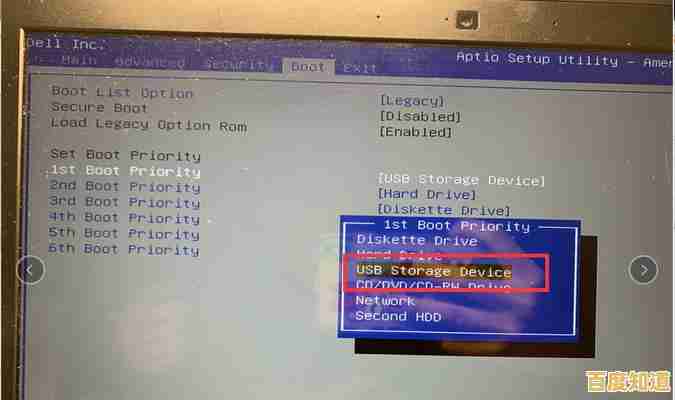
本文由姓灵阳于2025-11-07发表在笙亿网络策划,如有疑问,请联系我们。
本文链接:http://chengdu.xlisi.cn/wenda/73381.html
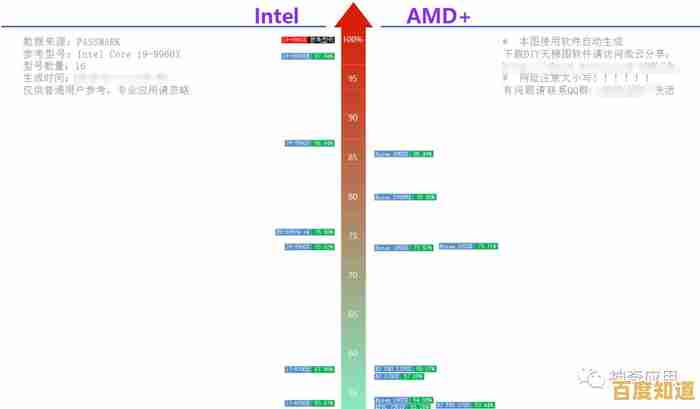
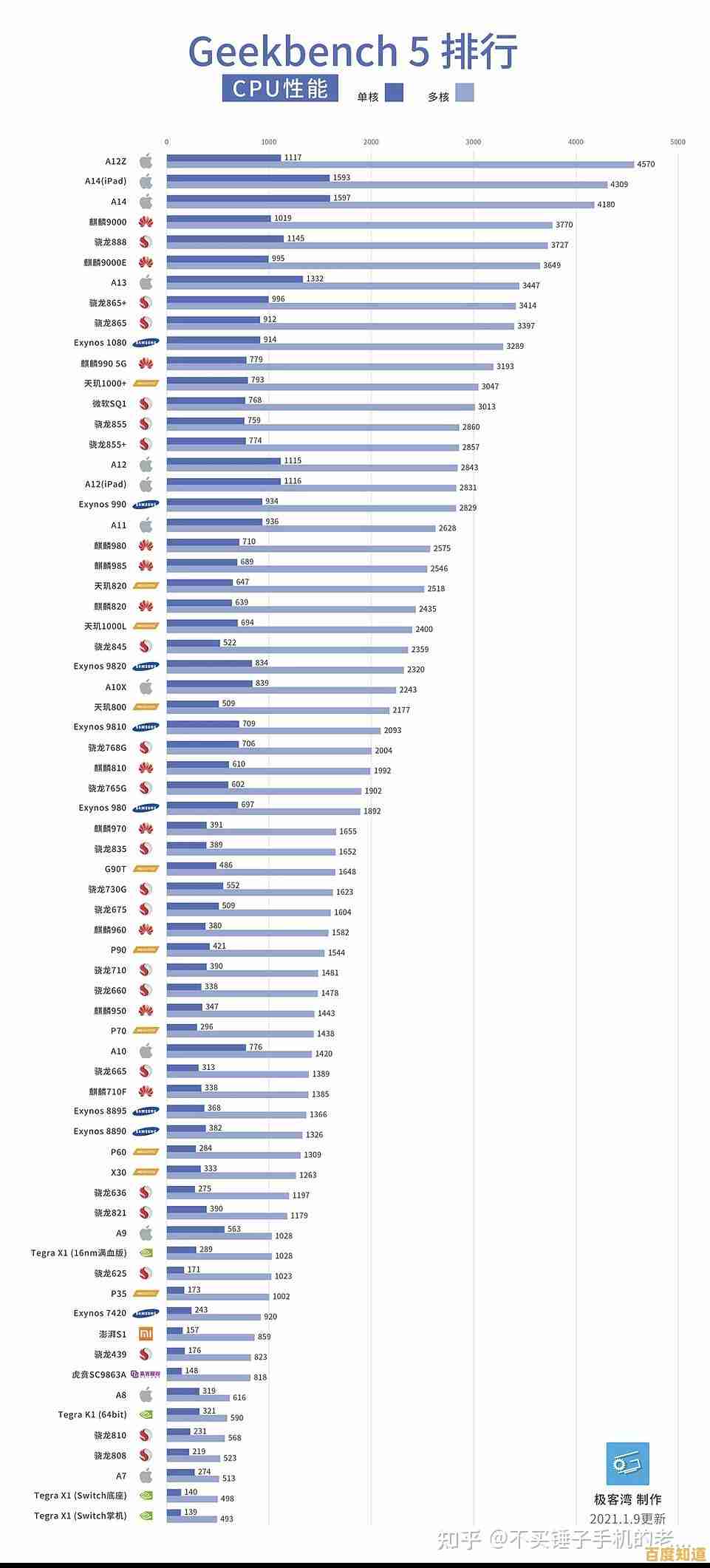

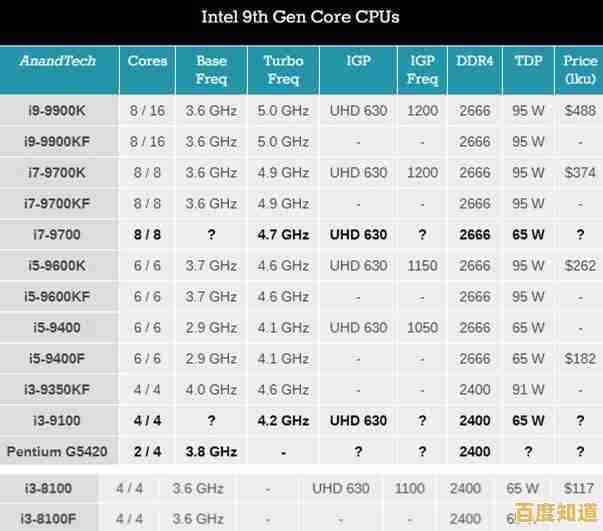
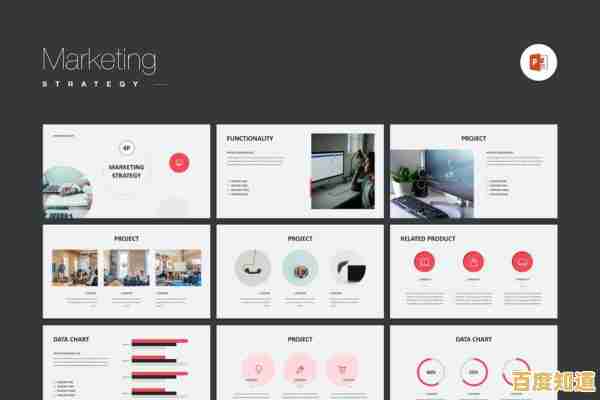
![[e浏览器]畅游无界网络,体验前所未有的浏览乐趣](http://chengdu.xlisi.cn/zb_users/upload/2025/11/20251107034445176245828518968.jpg)